Så här ändrar du språket i Windows 10
En artikel om hur du ändrar gränssnittsspråket i Windows 10 . Och även hur man lägger till ett eller flera språk för att välja och ändra när som helst. Det finns tillfällen då du kan behöva ändra OS-språket. I de flesta fall är det nödvändigt om den engelska versionen har installerats. Det kommer också att vara användbart om flera personer använder en dator och de behöver olika språk. Det är möjligt att ladda ner och installera andra Windows 10-språk, för att visa menyer, dialogrutor och andra användargränssnitt på ett språk som är bekvämt för dig. 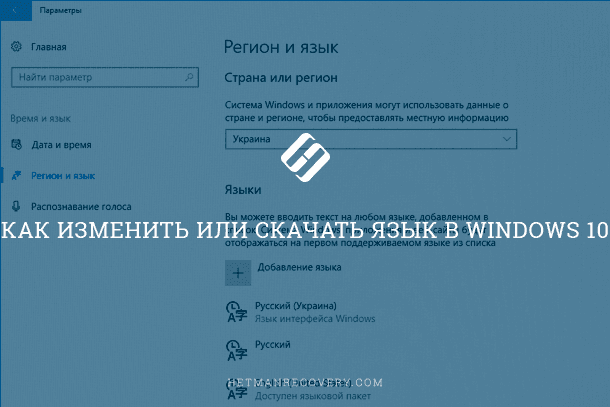 innehåll:
innehåll:
- Ställa in språket i Windows 10.
- Lägger till ett annat språk.
Men om det plötsligt hände att ditt operativsystem inte är i ordning, och du vill installera om det - skynda inte. bättre Försök att återställa det, så du kommer inte att förlora dina data som är lagrade på din dator . video av vår YouTube-kanal kommer att hjälpa dig med detta.
Ställa in språket i Windows 10
Först logga in på Windows 10 med ett administratörskonto. Klicka på Windows + I för att öppna fönstret Inställningar och klicka sedan på Tid och språk .
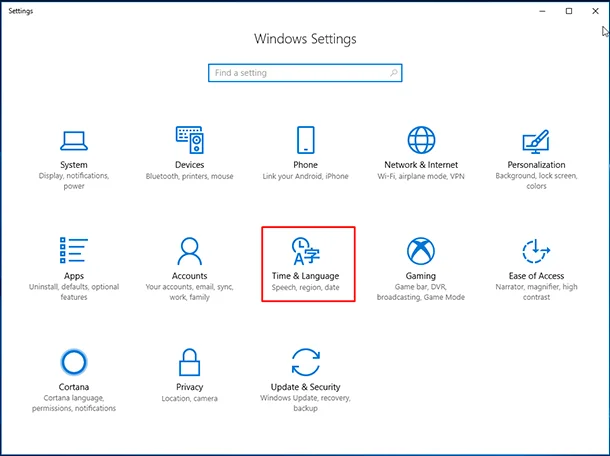
Välj "Regional & Language (Region och språk)" till vänster och klicka sedan på "Ytterligare datum, tid och regionala inställningar (Regional datum och tidinställningar, Regionala inställningar)" till höger.
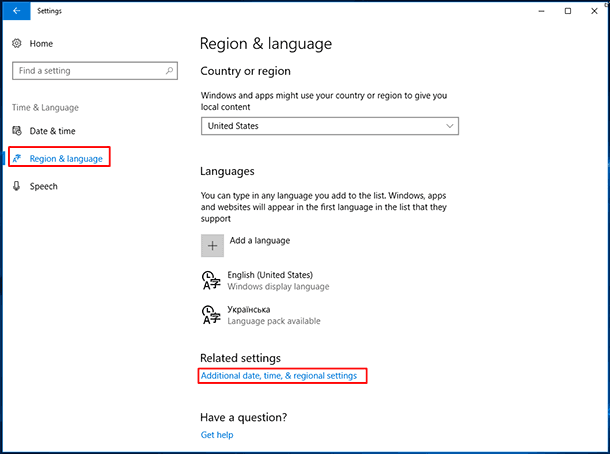
Klicka på Lägg till språk i fönstret Klocka, Språk och Region . Här listas språk alfabetiskt. Välj den du vill ladda ner.

I fönstret "Språk" som öppnas klickar du på "Lägg till ett språk" och du ser redan installerade språk.
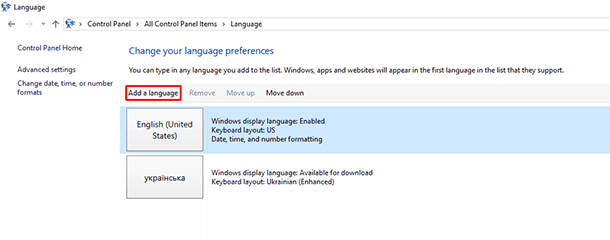
Fönstret "Lägg till språk" öppnas med en lista över tillgängliga språk i alfabetisk ordning.
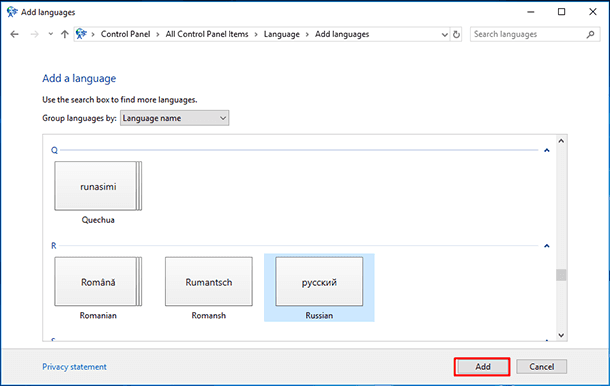
Välj den som behövs, till exempel ryska och klicka på "Lägg till" .
Därefter måste du gå till språkinställningarna i fönstret "Språk" och klicka på "Alternativ" .
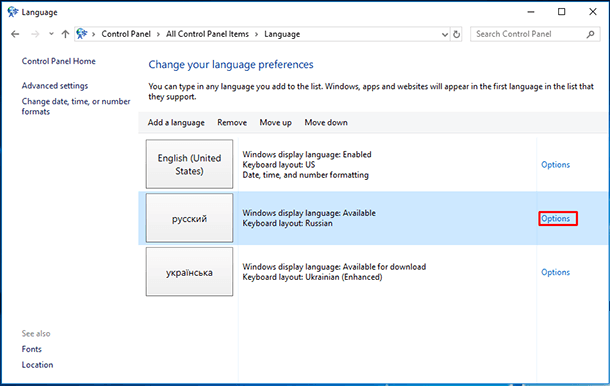
I nästa fönster måste du hämta språket "Ladda ner och installera språkpaket" .
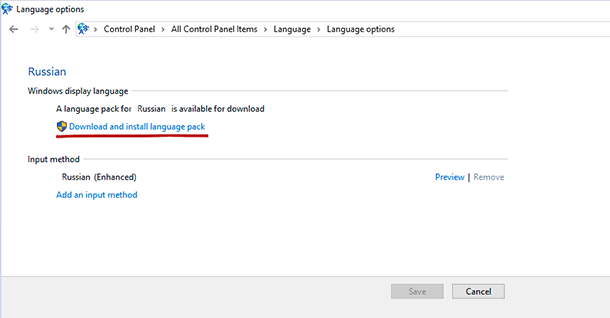
Språken som installeras i systemet visas på skärmen "Region och språk" . Välj ett visst språk och du kommer att se tre alternativ längst ner: "Ange som standard (Ange som standard)" , "Alternativ (Alternativ)" , "Ta bort (Ta bort)" . Välj "Ange som standard" för att ställa in det här språket som standard.
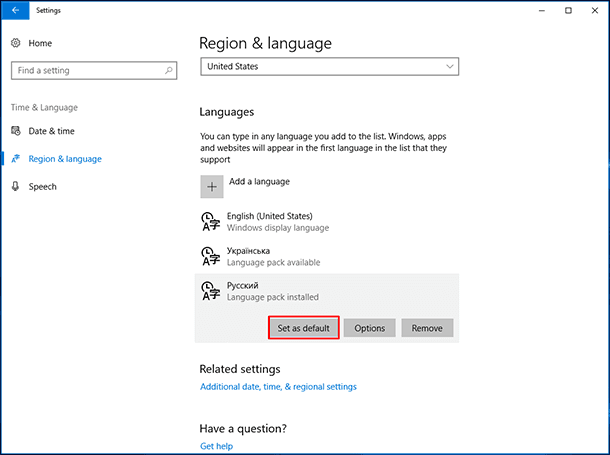
Efter att du kommer att se meddelandet "Kommer att visa språk efter nästa inloggning" (Detta gränssnittspråk kommer att användas nästa gång du loggar in på systemet).
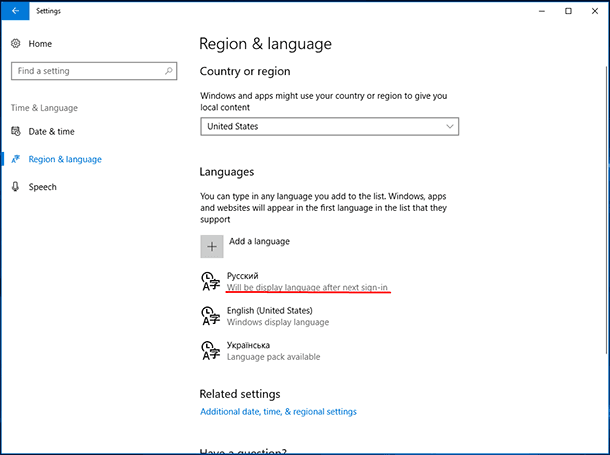
En annan sak som behöver göras är att gå tillbaka till "Klocka, språk och region" och välj "Ändra plats" i fönstret "Administrativa" / "Kopiera inställningar" som öppnas, kolla "Välkomstskärm och systemkonton" och "Nya användarkonton" Och klicka på OK.
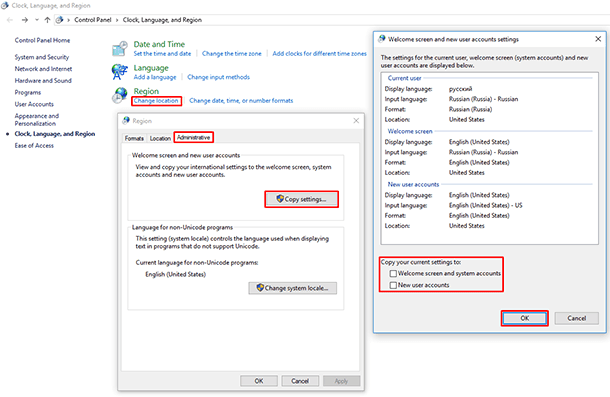
Därefter uppmanar systemet dig att starta om datorn. Klicka på "Starta om nu" och efter omstart måste gränssnittet för ditt operativsystem ändras till det språk du vill ha.
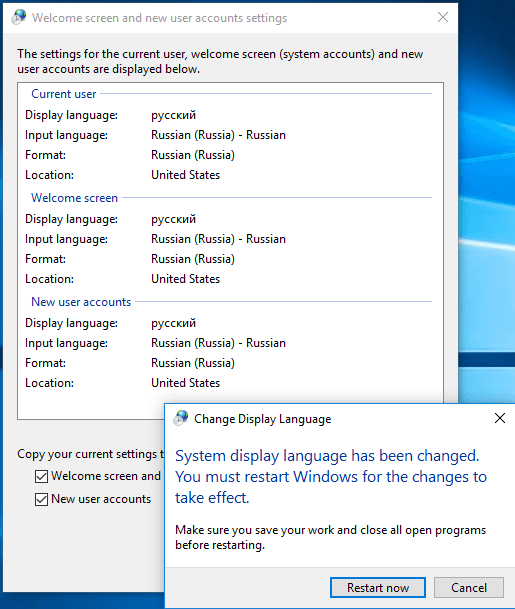
Lägger till ett annat språk
Om du behöver lägga till ett annat språk, klicka på Windows + I för att öppna fönstret Alternativ och klicka sedan på Tid och språk .
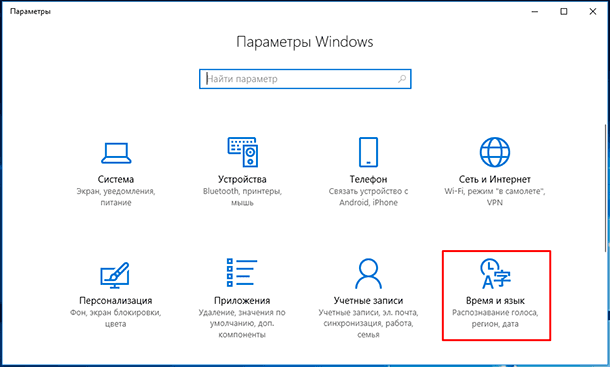
Ytterligare "Region och språk" / "Lägga till språk"
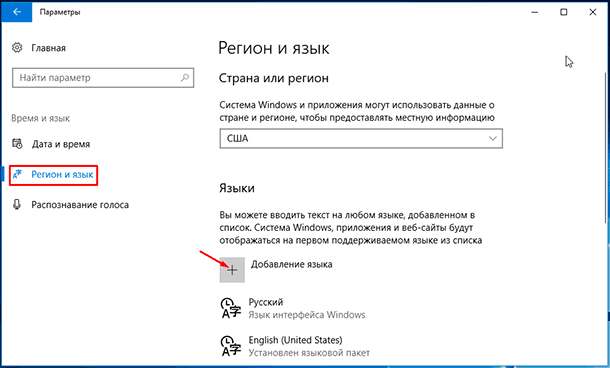
Välj ditt föredragna språk, till exempel franska.
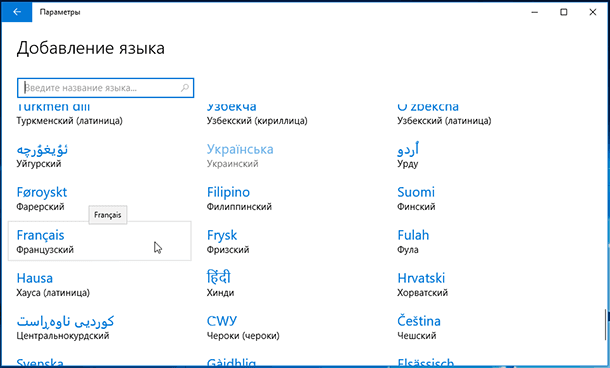
I framtiden kan den också användas som huvudspråket.
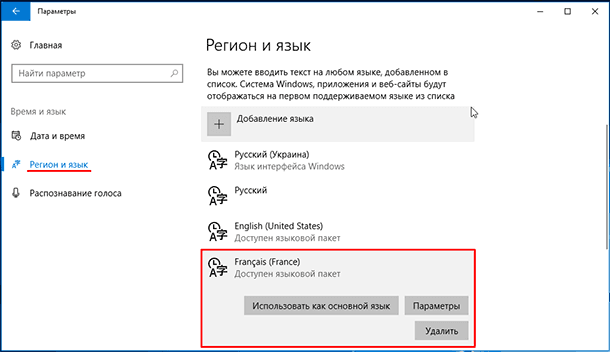
Om du har några problem när du utför ovanstående åtgärder, eller vill dela några tips, skriv i kommentarerna.
